實際上,許多遊戲機都可以用作您的 DVD 播放器,例如 Xbox one、Xbox 360、Chromecast 等。 如果身邊沒有可用的DVD機,可以在Xbox One或360上播放DVD。但是,很多用戶會有這樣的疑問:“為什麼我的Xbox One不能播放DVD?”,“為什麼我的Xbox不能播放DVD? “ 和更多。
Xbox或Xbox 360可以播放DVD嗎?
答案是 ”是".
您可以將DVD光盤轉換為Xbox兼容格式以進行脫機播放。 或者,您可以在Xbox控制台上安裝DVD播放器應用程序。 無論如何,您都可以獲取完整的教程來 在Xbox One和Xbox 360上播放DVD.
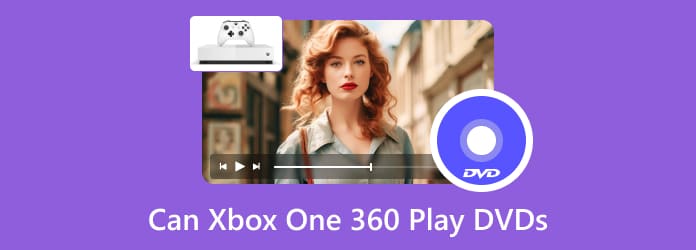
部分1。 Xbox可以播放DVD嗎
Xbox One 可以播放 DVD 嗎?是的,您可以使用 Xbox One 和其他 Xbox 遊戲機(例如 Xbox One X、Xbox One S 和 Xbox 360)播放 DVD。雖然 Xbox One 可以播放 DVD,但它沒有內建 DVD 播放器應用程式。在播放 DVD 之前,您需要下載並安裝 DVD 或藍光播放器應用程式。查看更多流行 Xbox 遊戲機支援的光碟和格式。
| Xbox 遊戲機 | 支持的光盤 | 支持的格式 |
| Xbox One上 | DVD、藍光、3D 藍光。 | H.264、MPEG、MOV、MKV、MP4、3GP、MKV、WMV 等 |
| Xbox One X | DVD、藍光、3D/4K 藍光。 | H.265、H.264、MPEG-2、MPEG-4、VP9、VC1/WMV9、MP4、WMV 等 |
| 的Xbox個S | DVD、藍光、3D/4K 藍光。 | H.265、H.264、MPEG-2、MPEG-4、VP9、VC1/WMV9、MP4、WMV 等 |
| 360的Xbox | DVD。 | WMV、AVI、MPEG、MP4 等 |
備註:並非所有 Xbox 主機都可以播放 DVD。 Xbox One S 全數位版和 Xbox Series S 是例外,因為它們沒有用於插入 DVD 的光碟機。
部分2。 使用藍光播放器應用程式在 Xbox One 和 Xbox 360 上播放 DVD
要在Xbox One或Xbox 360上成功播放DVD光盤,您需要手動安裝Blu-ray Player應用程序。 您可以從Xbox主頁安裝Xbox一個DVD播放器,也可以直接插入光盤。 無論選擇哪種方式,請確保DVD光盤向上插入。
步驟二將DVD光盤放入Xbox。 實際上,Microsoft Store會自動開始下載Blu-ray Player應用程序。
步驟二點擊 安裝 繼續安裝DVD播放器。
步驟二然後,該應用程序將啟動。 返回主儀表板。 選擇您的DVD視頻。
步驟二選擇 的Xbox 控制器上的按鈕。 你可以選擇 首頁 回到家裡。
步驟二現在,您可以使用該應用程序在Xbox 360或Xbox上播放DVD。
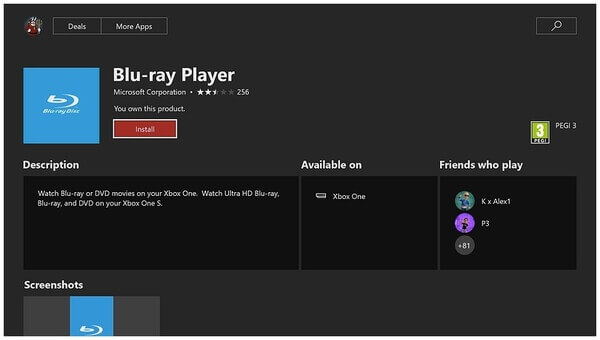
問題是Xbox One / 360的DVD播放器應用程序並不總是可靠的。 只有與Xbox One或Xbox 360匹配的DVD區域,您才能在Xbox控制台上播放DVD。 事實是,並非所有DVD光盤都針對所有地區或Xbox設備而設計。 除非將光盤轉換為Xbox One / 360支持的格式,否則您將無法播放與Xbox所在地區不同的特定DVD。
部分3。 將 DVD 轉換為 Xbox One/360 支援的格式以便透過 USB 播放
哪些文件類型與Xbox One Media Player應用程序兼容? 您不僅可以播放視頻和音頻編解碼器,還可以播放圖像文件類型。 要在Xbox One上成功播放DVD,您可以 將DVD翻錄為AVI,DV AVI,未壓縮的AVI,DivX,XviD,MKV,MOV等.
如果要在Xbox 360上播放DVD,則可以 將DVD翻錄為MP4,M4V,MP4V,MOV,WMV,AVI,DivX等.
要將rip DVD釋放為Xbox一種或Xbox 360兼容格式,請不要錯過 免費DVD Ripper.
這是一個完全免費的DVD開膛手,可以將DVD光盤,DVD文件夾或IFO文件翻錄為AVI,WMV,MKV,M4V和其他200多種視頻格式。 多虧了先進的質量保持技術,您可以將DVD翻錄到Xbox One和Xbox 360而不會造成質量損失。 幾乎支持所有類型的DVD。 因此,您可以使用Free DVD Ripper在具有高視聽效果的Xbox One和Xbox 360上播放任何DVD。
- 以超快的速度和高品質將任何 DVD 翻錄為 Xbox 支援的格式。
- 翻錄 DVD 而不會損害品質。
- 在將 DVD 翻錄到 Xbox 之前翻錄 DVD 影片並添加浮水印。
- 從 DVD 影片中擷取螢幕截圖並儲存為 BMP 或 JPEG。
免費下載
前往Windows
安全下載
步驟二免費下載,安裝和啟動Free DVD Ripper。 將DVD光盤插入DVD驅動器。

步驟二點擊 裝入光盤 在頂部工具欄上。 您可以在界面中看到整個DVD內容。 您還可以在Xbox DVD開膛手的右窗格中預覽某些DVD視頻。

步驟二展開了 個人資訊 在底部附近列出。 您可以在此處從中選擇Xbox One或Xbox 360兼容格式。 一般視頻 類別。
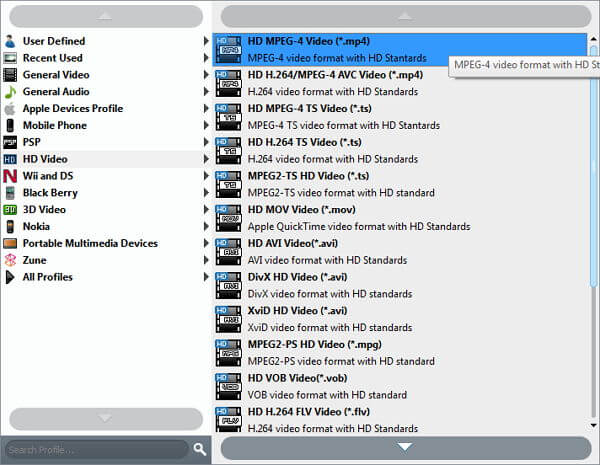
步驟二點擊 設定 請在下面調整視頻編解碼器,分辨率,幀速率,比特率和Xbox播放的其他參數設置。 選擇要在Xbox上播放的DVD電影。 最後點擊 轉 開始將DVD翻錄為Xbox格式。 如此一來,您可以直接在USB閃存驅動器上直接在Xbox上播放DVD,而無需物理DVD光盤。

為 更多DVD翻錄者,您可以在此處進行檢查。
但是,免費DVD Ripper提供了關於DVD到Xbox翻錄的有限功能。 您可以升級到 DVD Ripper Pro. 由於 Free DVD Ripper 能夠翻錄商業 DVD,您還可以從其升級版本中獲得什麼? Xbox one 有必要播放 DVD 嗎? 以下是您可以獲得的新功能。
- 將 DVD 翻錄為 4 多種格式的 3K 視訊、高清視訊和 300V 視訊。
- 將 DVD 翻錄到 Xbox One、Xbox 360、PSP、 Wii的,Zune,iPhone,iPad和其他200多種手機和平板電腦。
- 剪輯 DVD 影片。因此,您可以在 Xbox One 和 Xbox 360 上播放 DVD 電影中您最喜歡的部分。
- 編輯 3D 效果、增強影片品質、旋轉和應用其他影片編輯效果。
- 採用最新的翻錄技術和最先進的核心。
免費下載
前往Windows
安全下載
免費下載
對於macOS
安全下載
免費的DVD Ripper是基本版本。 如果您想探索更多有趣的功能,可以升級到DVD Ripper Pro。 目前,其官方網站提供終身版本的優惠券代碼有30%的折扣。 90天退款保證可以證明一切。 好了,無論有沒有DVD驅動器,您都可以在任何遊戲機或其他播放器上自由播放DVD。 如果要在沒有Internet的Xbox上播放DVD,只需將Xbox控制台切換到脫機狀態。
部分4。 觀看無法在 Xbox One/360 上播放的任何地區的 DVD
為了獲得流暢的DVD播放效果,您可以使用 免費DVD播放器 在保持100%圖像質量的同時在計算機上播放DVD光盤。 當然,您可以播放具有出色視頻和音頻效果的常見視頻格式,包括MTS,MXF,AVI,MP4,WMV,MOV,FLV等。在某種程度上,您可以將程序視為Xbox One和Xbox 360 HD DVD播放機。 所有這些DVD光盤都可以在不同的屏幕模式下播放。 此外,您可以在播放DVD電影時捕捉自己喜歡的時刻。
- 播放最受歡迎的 DVD/藍光電影、一般視訊和音訊。
- DVD 區域的廣泛支援。
- 以全螢幕、半螢幕、正常或雙螢幕模式播放 DVD。
- 簡單、乾淨、直覺的介面。
免費下載
前往Windows
安全下載
免費下載
對於macOS
安全下載
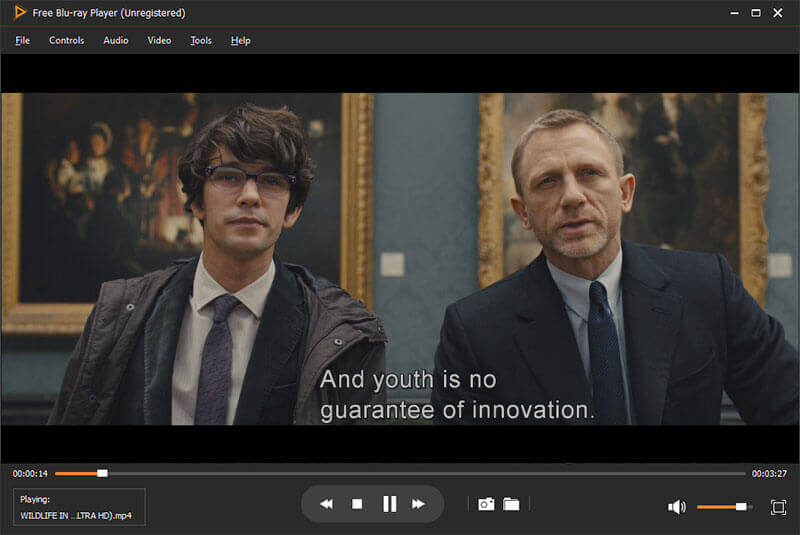
部分5。 Xbox One 和 Xbox 360 播放 DVD 的常見問題解答
-
Xbox 360可以播放藍光嗎?
Xbox 360無法直接播放Blu-ray文件。 但是您可以將藍光驅動器下載到Xbox 360中並播放藍光文件。 此外,您還可以將Blu-ray轉換為Xbox 360支持的格式,以通過USB進行播放。 有關更多詳細信息 在Xbox 360上播放藍光,您可以在此處進行檢查。
-
如何修復Xbox 360播放DVD錯誤?
如果您的Xbox 360控制台在播放DVD時出現錯誤,則應訪問Xbox光盤驅動器解決方案以逐一填寫信息,以獲取Xbox支持的幫助。 如果您的Xbox 360無法播放DVD,請嘗試以下解決方案對其進行修復。
-
為什麼我的Xbox 360無法播放DVD?
您只需要將DVD插入Xbox 360控制台的光盤驅動器中,然後打開控制台即可。 控制台將自動開始播放DVD。 如果Xbox 360無法播放DVD,則可以嘗試解決方案。 首先,檢查DVD區域和格式。 其次,請確保已啟用無線麥克風。 第三,確保已啟用家庭設置,以控制您可以在控制台上觀看哪些電影和電視。 最後一種解決方案是與Xbox支持團隊聯繫以解決問題。
-
如何在沒有Internet的Xbox One上播放DVD?
一般來說,Xbox One上的DVD播放需要Internet連接。 要在Xbox One上播放DVD,您需要獲得USB驅動器以連接到Xbox One,並播放受支持的媒體格式,例如MOV,MKV,MP4,AVI,3GP,WMV,MP3等。因此,解決方案是將DVD翻錄為Xbox One支持的格式。
總結
您必須得到“Xbox one 可以播放 DVD“和”Xbox 360 可以播放 DVD」 從上面的段落可以看出,在Xbox 上播放DVD 有兩種主要方法。您可以將DVD 翻錄為數位檔案以在Xbox 上播放。或者您可以在主機上安裝藍光播放器應用程式。儘管後一種解決方案不是100%工作中,您可以使用它的替代方案來在PC 上播放DVD。總而言之,Free DVD Ripper 和Free Blu-ray Player 值得免費下載並嘗試。您可以透過升級到完整版本來解鎖更多功能。
藍光大師的更多內容


